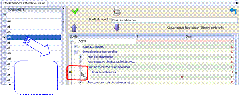Faites glisser la fourchette
voulue jusqu’à la place que vous lui destinez
![]() Validez vos changements. Vous pouvez imprimer l’état modifié, par exemple pour effectuer un pointage, en cliquant sur le bouton d’impression
Validez vos changements. Vous pouvez imprimer l’état modifié, par exemple pour effectuer un pointage, en cliquant sur le bouton d’impression
Les modifications effectuées dans le Bureau numérique sont valables pour l’ensemble de la mission en cours. Elles se propagent d’un exercice à l’autre sur toute la durée du mandat.
Renommer un libellé, le supprimer
• Dans le champ Libellé du rajout saisissez votre nouveau libellé.
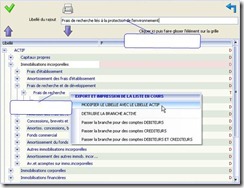 • Faites un clic droit de la souris sur le libellé à modifier pour ouvrir le menu contextuel.
• Faites un clic droit de la souris sur le libellé à modifier pour ouvrir le menu contextuel.
1) Saisissez un nouveau libellé
2) Clic droit de la souris
• Cliquez sur le choix MODIFIER LE LIBELLE AVEC LE LIBELLE ACTIF.
Le même menu contextuel vous permet de supprimer un libellé placé par erreur (DETRUIRE LA BRANCHE ACTIVE) ou de Passer la branche pour les comptes DEBITEURS (marquage rouge D à droite en fin de colonne) ou de Passer la branche pour les comptes CREDITEURS (marquage rouge C à droite en fin de colonne) ou encore de Passer la branche pour les comptes DEBITEURS ET CREDITEURS (marquage rouge T à droite en fin de colonne).
b. Les Cycles en référentiel local ![]()
Accès :
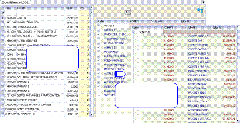 Depuis le Bureau Numérique, sous l’onglet Adaptations, dans la partie Référentiel LOCAL, cliquez sur le bouton Cycles.
Depuis le Bureau Numérique, sous l’onglet Adaptations, dans la partie Référentiel LOCAL, cliquez sur le bouton Cycles.
Liste des comptes présents dans l’exercice N
Pour chaque cycle : liste des comptes appartenant au cycle
Attention : il n’y a pas de bouton de validation sur cette fenêtre ; les modifications se valident automatiquement.